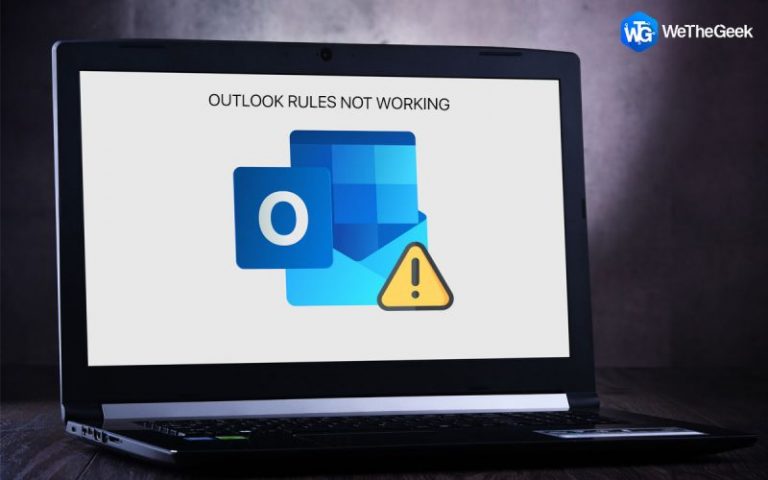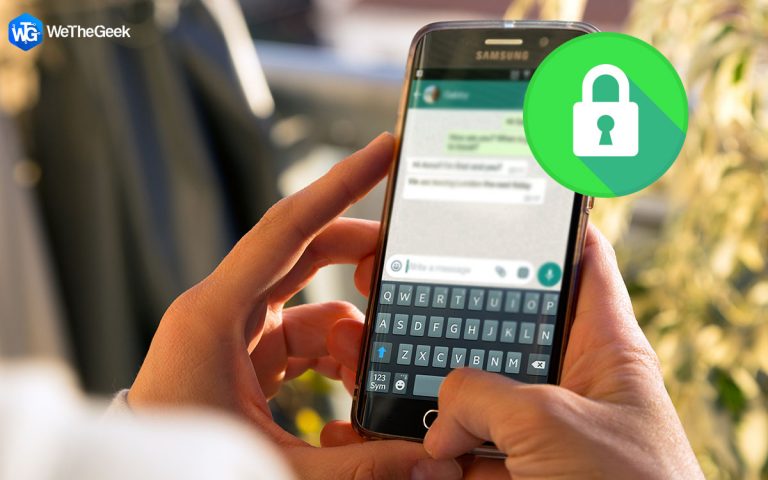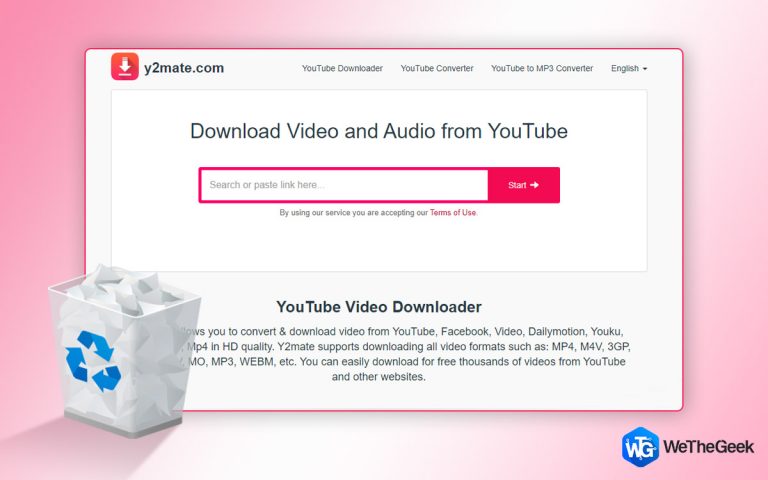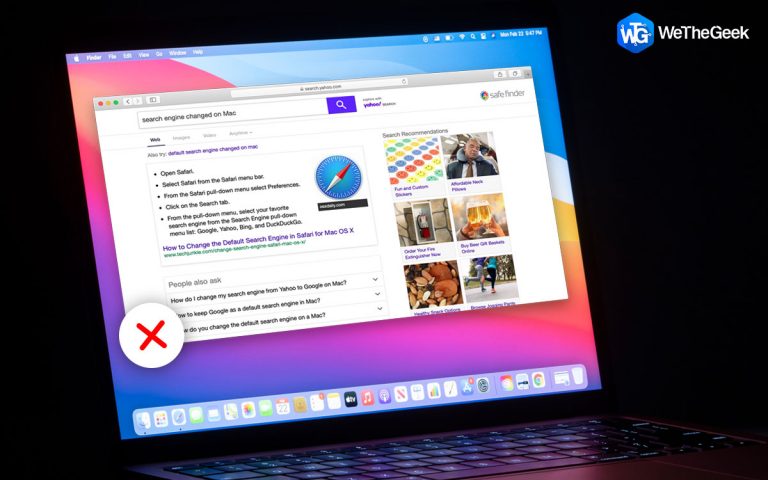Что делать, если сообщения Gmail отсутствуют?
Сообщения Gmail или ваши электронные письма – одна из самых важных вещей в вашей жизни, поскольку они охватывают как личные, так и профессиональные аспекты вашей жизни. Быть на 100% цифровым зависит от ваших электронных писем, поскольку они содержат всю вашу личную информацию, включая счета, покупки, поездки и бронирования, другие действия в Интернете, и выступают в качестве учетных данных для многих учетных записей в Интернете, включая социальные сети. Таким образом, важно поддерживать ваши сообщения Gmail в рабочем состоянии, поскольку жизнь действительно может остановиться, если в один прекрасный день вы обнаружите, что все сообщения Gmail отсутствуют. В этой статье рассматриваются все возможные способы восстановления пропавших без вести писем в Gmail.
С какими возможными проблемами вы можете столкнуться с сообщениями Gmail, если проблема отсутствует?
Пользователи сообщали, что сообщения Gmail исчезали разными способами:
Исправления, которые необходимо соблюдать, если при обращении к сообщениям Gmail отсутствует проблема
Вот несколько простых и быстрых методов, которые помогут восстановить исчезнувшие сообщения Gmail. Эти шаги необходимо выполнить на ПК, поскольку приложение Gmail на вашем смартфоне имеет меньше функций по сравнению с браузером Chrome на вашем ПК.
Метод 1. Отсутствующие электронные письма в Gmail могли быть заархивированы, заправлены спамом или случайно удалены.
Если электронное письмо не попадает в ваш почтовый ящик, то есть еще два места, куда оно может попасть, и эти папки – «Спам» и «Корзина», или они могут быть заархивированы. Вот шаги, чтобы найти свои электронные письма во всех папках Gmail, включая почтовый ящик:
Шаг 1. Откройте любой браузер на своем компьютере и войдите в свой Gmail.
Шаг 2: Затем нажмите стрелку вниз в поле поиска, расположенном вверху в центре.
Шаг 3: Теперь нажмите стрелку вниз рядом с критериями поиска и выберите «Почта, спам и корзина» в раскрывающемся списке.
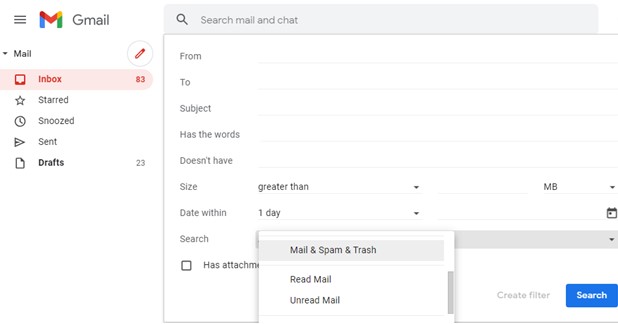
Шаг 4: Вы можете ввести соответствующую информацию в поля выше, если вы помните тему, дату и т. Д.
Шаг 5: Наконец, нажмите кнопку поиска в правом нижнем углу.
Метод 2. Отсутствующие письма в Gmail могли быть отфильтрованы
Фильтры электронной почты – важная функция, которая позволяет пользователям автоматически удалять или архивировать электронное письмо при получении, если оно соответствует критериям, установленным в фильтре. Вот как вы можете проверить свои фильтры:
Шаг 1. Перейдите в Gmail с помощью любого браузера и войдите в систему.
Шаг 2: Нажмите на значок настроек вверху, который выглядит как шестеренка или шестеренка.
Шаг 3: Затем нажмите «Просмотреть все настройки».
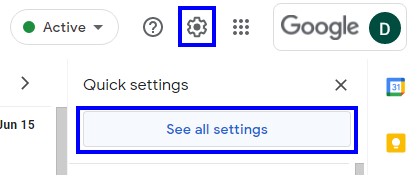
Шаг 4: Теперь нажмите вкладку «Фильтры и заблокированные адреса» среди различных вкладок, выровненных по горизонтали вверху,
Шаг 5. Проверьте фильтры, которые содержат инструкции по удалению или пропуску.
Шаг 6: Наконец, нажмите кнопку «Изменить» или «Удалить» справа и следуйте инструкциям.
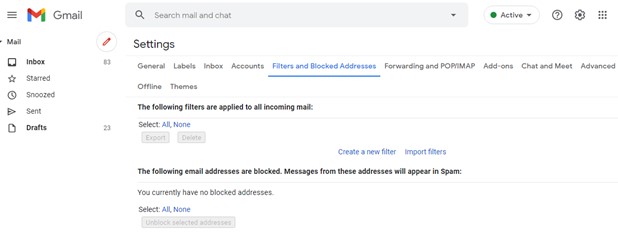
Метод 3. Отсутствующие электронные письма в Gmail могли быть перенаправлены на другую учетную запись.
Пересылка электронной почты – еще одна замечательная функция, предоставляемая Gmail, как и шаблоны Gmail, но иногда вы можете пропустить важное письмо, если исходное электронное письмо было удалено после его пересылки. Вот шаги, чтобы проверить настройки:
Шаг 1. Откройте любой браузер и запустите Gmail.
Шаг 2: Нажмите на значок в виде шестеренки в правом верхнем углу, а затем снова нажмите «Просмотреть все настройки».
![]()
Шаг 3: Теперь перейдите на вкладку «Пересылка и POP / IMAP».
Шаг 4: Затем проверьте раздел пересылки и убедитесь, что вы выбрали Сохранить копию Gmail в папке «Входящие» в раскрывающемся списке.
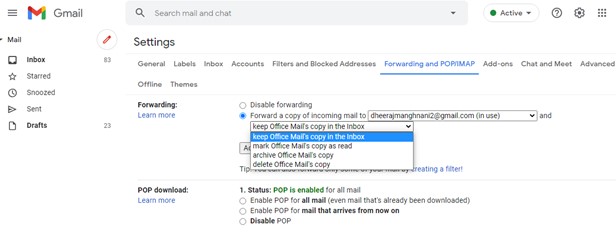
Шаг 5: Нажмите «Сохранить изменения» внизу по центру страницы.
Совет: Вы можете отключить пересылку электронной почты в любое время, выбрав соответствующий параметр в разделе пересылки. Электронные письма, переадресованные с одного сообщения на другое, могут попасть в папку «Спам».
Примечание. Если ваш Gmail является рабочим адресом электронной почты, вы можете обратиться к ИТ-администратору, чтобы он вам в этом помог. Google также ввел новые политики в отношении хранения, которые были применимы с 1 июня 2021 года. Эта политика гласит, что если вы останетесь неактивными или превысите свою квоту на хранение в течение 2 лет, все ваши электронные письма будут удалены с 1 июня 2023 года.
Последнее слово о том, что делать, если сообщения Gmail отсутствуют?
Если вы по-прежнему не можете найти свои электронные письма, проверьте раздел «Корзина и спам» в Gmail. Также помните, что письмо остается в папке «Корзина и спам» только 30 дней. После этого они безвозвратно удаляются без возможности восстановления. Поэтому, чтобы избежать случайного удаления электронных писем, вы должны сохранять свои электронные письма так, как вам нравится. Если вы хотите сохранить категории в Gmail, вы должны включить его. Однако, если вам это не нравится, вы должны знать, как удалять категории в Gmail.
Итак, это методы, с помощью которых вы можете попытаться найти пропавшие сообщения Gmail. Подпишитесь на них, и вы, возможно, получите свои сообщения Gmail обратно.
Была ли статья полезной? Если да, поделитесь своими комментариями в разделе ниже. Дополнительные советы по поиску и устранению неисправностей смотрите в этом разделе.